Wie Sie auf Ihrem Computer live auf Instagram gehen

Instagram Live ist eine fantastische Möglichkeit, das Publikum zu erreichen und mit ihm in Kontakt zu treten. Sie können Zuschauer in Echtzeit einbinden, eine Community aufbauen und wachsen, indem Sie auf der Plattform live gehen. Das alles ist möglich. Aber live auf Instagram auf Ihrem Computer zu sein? Nun, auch das ist möglich.
Wenn Sie also bisher der Meinung waren, dass Instagram Live ein weit hergeholter Traum ist, wenn es darum geht, live auf dem Computer zu senden, ist es an der Zeit, dass Sie Ihre Meinung ändern. Auch wenn Instagram offiziell kein Streaming außerhalb der App unterstützt, ist es möglich, die Plattform mit Tools von Drittanbietern als Live-Streaming-Ziel einzurichten.
Lesen Sie weiter, um zu erfahren, wie Sie auf Instagram am Computer live gehen und Ihre Marke mit einigen der heißesten Instagram Live-Best Practices aufwerten können.
Wie Sie auf Ihrem Computer live auf Instagram gehen
Mit dem Multi-Streaming-Studio von Wave.video können Sie ganz einfach live auf Instagram gehen.
Hier erfahren Sie, wie Sie Ihr Instagram-Konto als Live-Streaming-Ziel in Wave.video einrichten.
Schritt 1: Anmelden und Ziel hinzufügen
Loggen Sie sich in Ihr Wave.video Konto ein, gehen Sie zu "Meine Streams & Aufnahmen" und klicken Sie auf "Ziel hinzufügen".
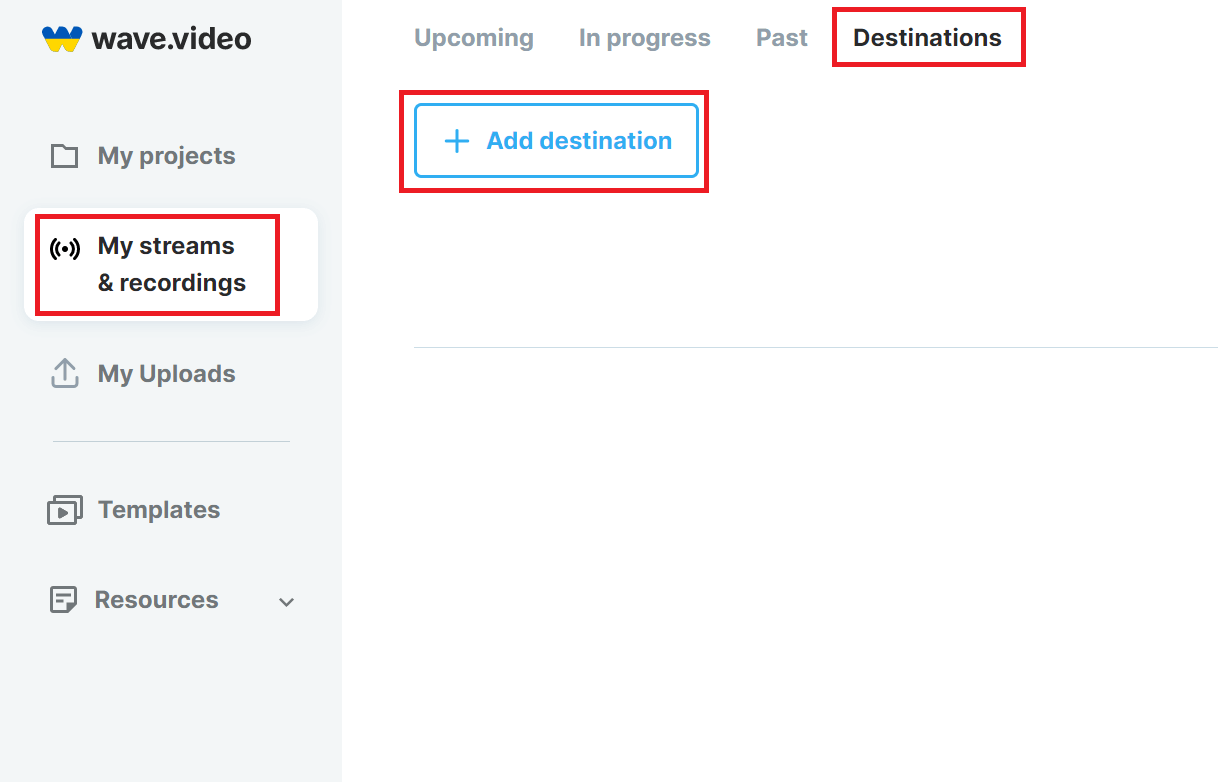
Um nun auf Ihrem Computer zu Instagram Live zu streamen, wählen Sie "Custom RTMP" aus der Dropdown-Liste.
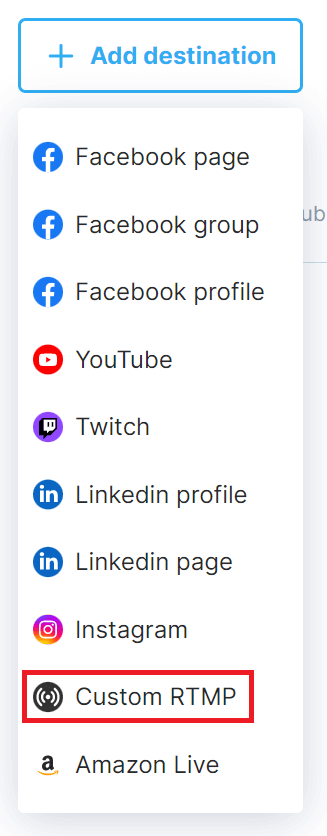
Schritt 2: Gehen Sie zu YellowDuck
Sie benötigen die Streaming-URL und einen Schlüssel, um ein RTMP-Ziel für Ihr Instagram-Konto hinzuzufügen. Natürlich müssen Sie ein vertrauenswürdiges Tool wie YellowDuck verwenden, um die Streaming-URL und den Schlüssel zu erhalten.
Gehen Sie zu YellowDuck und laden Sie die App auf Ihren Computer herunter.
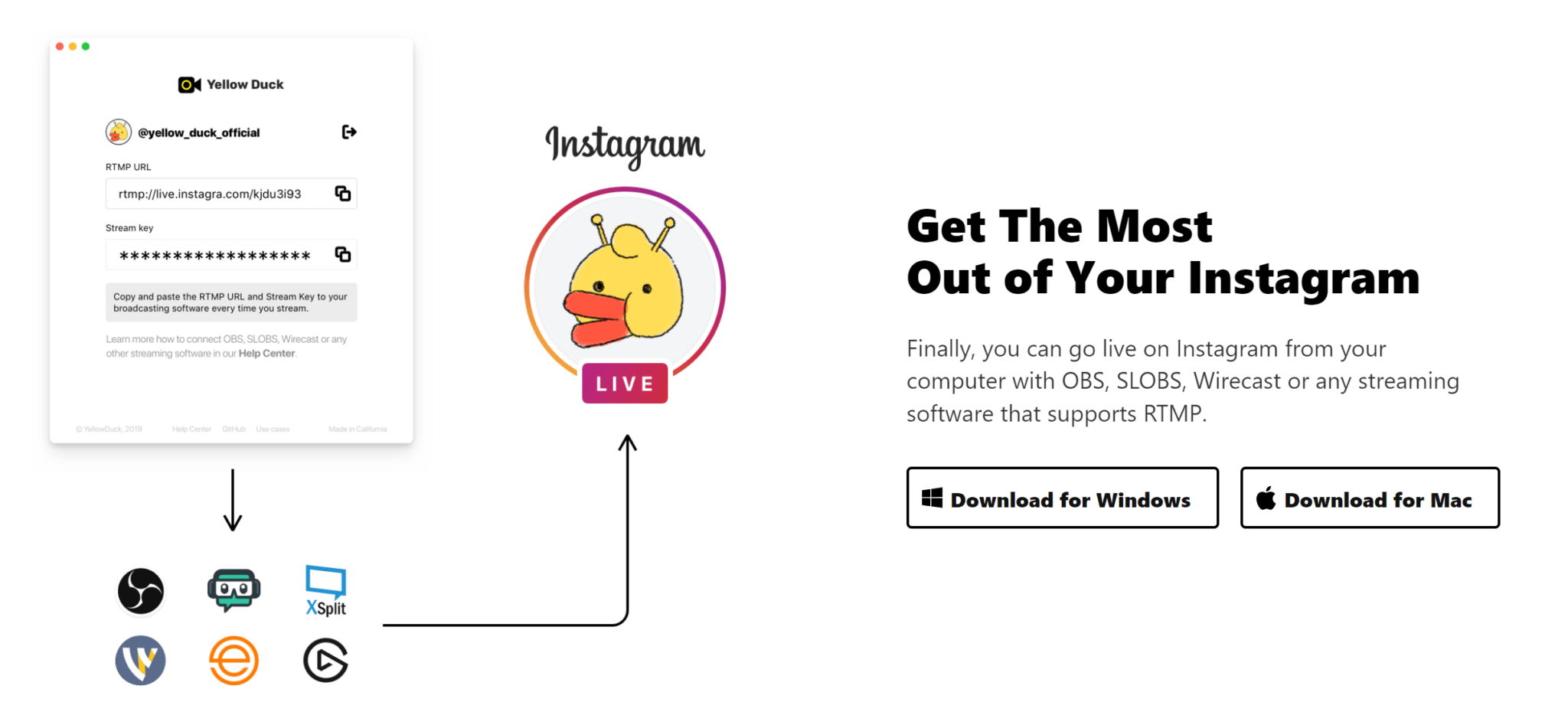
Sobald die App installiert ist, melden Sie sich über die YellowDuck-App bei Ihrem Instagram-Konto an.
Hinweis: Die Anmeldung funktioniert nicht, wenn die 2-Faktor-Authentifizierung in Ihrem Instagram-Konto aktiviert ist.
Nachdem Sie sich mit YellowDuck erfolgreich bei Ihrem Instagram-Konto angemeldet haben, sehen Sie die Streaming-URL und den Schlüssel.
Schritt 3: Hinzufügen von "Custom RTMP"-Details
Kopieren Sie nun die RTMP-Details von YellowDuck, gehen Sie zurück zu Ihrer Wave.video-Zielseite und fügen Sie die RTMP-Einstellungen in das Fenster ein.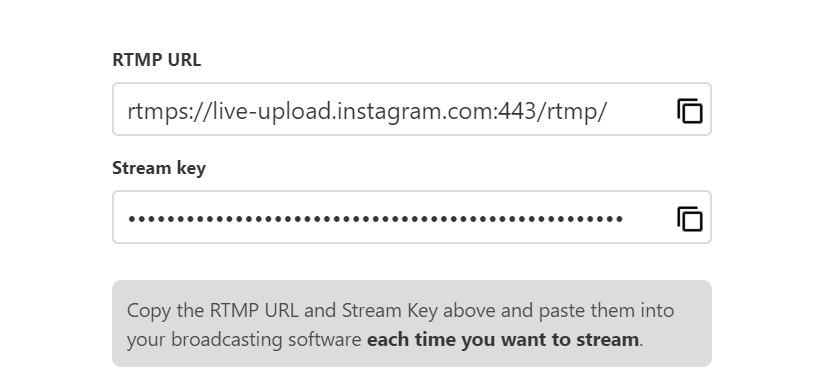
Schritt 4: Speichern Sie das Ziel
Nachdem Sie die URL und den Schlüssel hinzugefügt haben, klicken Sie auf "RTMP-Server hinzufügen", um das benutzerdefinierte Ziel auf Wave.video zu speichern.
Schritt 5: Live gehen
Sie sind bereit für das Streaming auf Instagram in Wave.video studio auf Ihrem Computer. Drücken Sie einfach auf "Go Live", wenn Sie bereit sind.
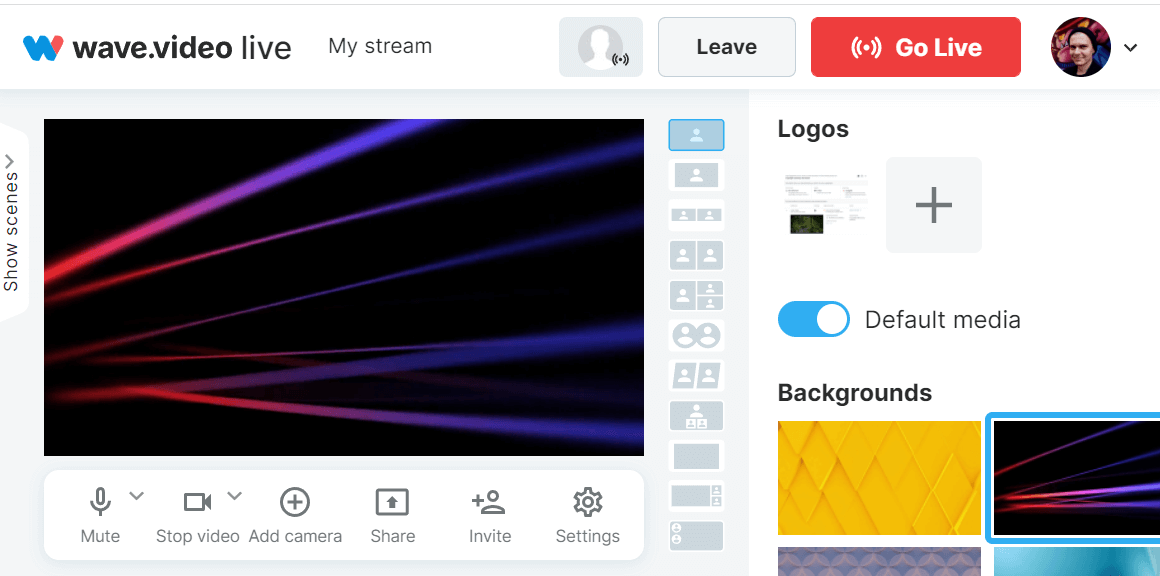
Um den Stream auf Instagram zu starten, gehen Sie zu YellowDuck und klicken Sie auf "Übertragung starten".
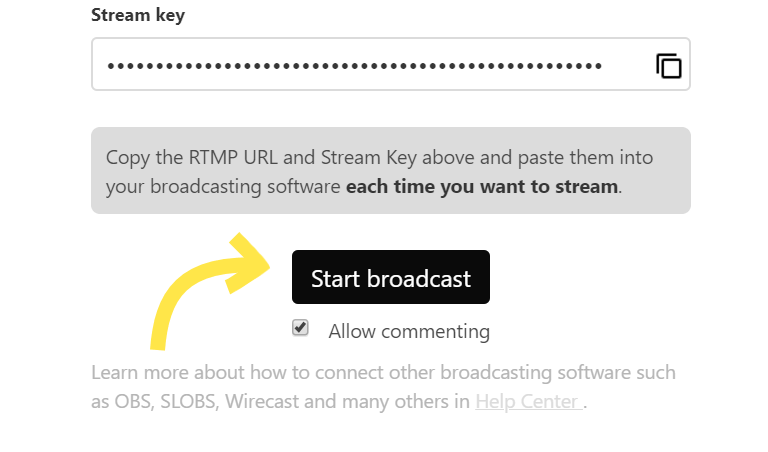
Wenn Sie mit dem Live-Streaming auf Instagram auf Ihrem Computer fertig sind, vergessen Sie nicht, die Übertragung sowohl auf YellowDuck als auch auf Wave.video zu beenden.
Beste Praktiken für Instagram Live
Nachdem Sie nun gelernt haben, wie Sie auf Instagram live auf dem Computer gehen können, finden Sie hier einige Best Practices für das Hosting von Instagram Live-Sitzungen, die es in sich haben:
1. Das Ziel abschließen
Wie jede Marketingtaktik muss auch Instagram Live mit einem Ziel vor Augen beginnen. Was wollen Sie erreichen, wenn Sie auf Ihrem Instagram-Konto live gehen? Wollen Sie die Sichtbarkeit Ihrer Marke auf der Plattform erhöhen oder eine Community aufbauen?
Mit der richtigen Strategie können Instagram Live-Sitzungen Ihr Unternehmen erfolgreich vor Ihre potenziellen Kunden bringen und das Ziel, das Sie mit ihnen erreichen wollen, deutlich machen.
2. Bewerben Sie Ihr Instagram Live
Teilen Sie Ihrem Publikum den Wert Ihres Instagram Live-Streams im Voraus mit. Das hilft dabei, Ansichten zu sammeln, wenn Sie live gehen, und informiert Ihre Zuschauer darüber, wann sie einschalten sollen. Sie können einen Instagram Live-Stream 90 Tage im Voraus planen und regelmäßig Erinnerungen in Ihren Instagram Stories und Ihrem Feed teilen, um die Spannung zu erhöhen.
Profi-Tipp: Verwenden Sie die Instagram-Post-Vorlagen von Wave.video, um Grafiken für die Werbung zu erstellen und Blicke auf sich zu ziehen.
3. Bereiten Sie den Veranstaltungsort vor
Sobald Sie herausgefunden haben, wie Sie auf dem Computer live auf Instagram gehen können, bereiten Sie den Ort für den Live-Stream vor. Wählen Sie einen Ort mit guter Beleuchtung und frei von unerwünschten Geräuschen. Achten Sie auch auf die Kulisse. Er sollte professionell und dennoch ansprechend sein und die Ästhetik Ihrer Marke unterstützen.
Die Wahl des richtigen Ortes kann über den Erfolg oder Misserfolg Ihrer Instagram-Sendung entscheiden. Vermeiden Sie es also, diesen Schritt auf den letzten Drücker zu erledigen.
4. Wählen Sie eine Zeit, die für Ihr Publikum geeignet ist
Aber wie finden Sie eine Zeit, die zu Ihrem Publikum passt? Mithilfe von Instagram Insights können Sie die digitale Reise Ihrer Zuschauer mit Ihrem Konto aufzeichnen. Unter der Registerkarte "Publikum" können Sie feststellen, wann Ihr Publikum am aktivsten auf Instagram ist.
Gehen Sie einen Schritt weiter, indem Sie Ihr Publikum fragen, zu welcher Zeit es Sie am liebsten live erleben würde. Wählen Sie dann die Zeit, die von den meisten Befragten als Antwort gewählt wurde. Um in den überfüllten Instagram-Feeds hervorzustechen, muss man sich etwas mehr Mühe geben. Oder etwa nicht?
5. Nutzen Sie den Übungsmodus
Instagram bietet unglaubliche Funktionen, die Ihnen beim Aufbau Ihres Stammes helfen, indem Sie live gehen. Ein solches Tool ist der "Übungsmodus". Sobald Sie bereit sind, live zu gehen, testen Sie Ihre Live-Streaming-Einstellungen, indem Sie das Audience-Symbol in der linken Symbolleiste auswählen.
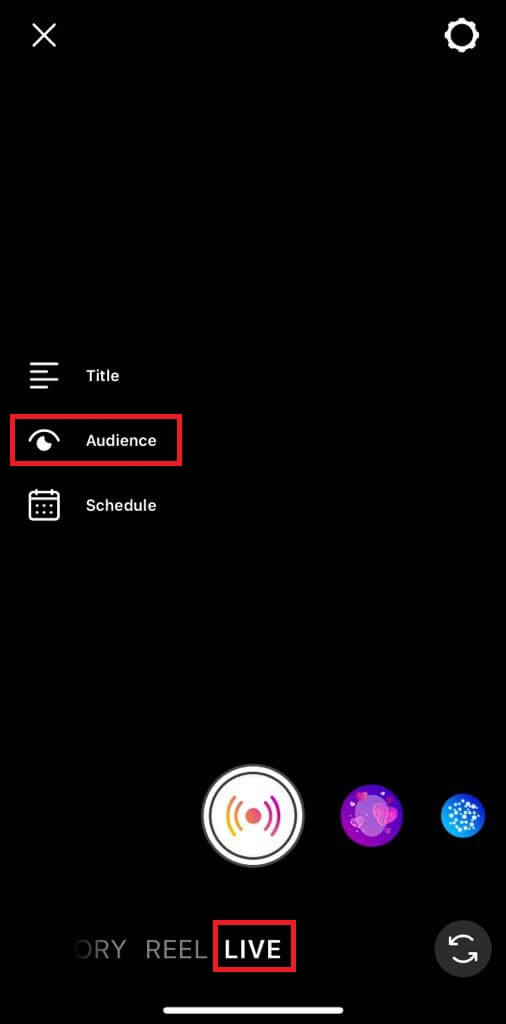
Wählen Sie dann "Praxis" und klicken Sie auf "Publikum einstellen".
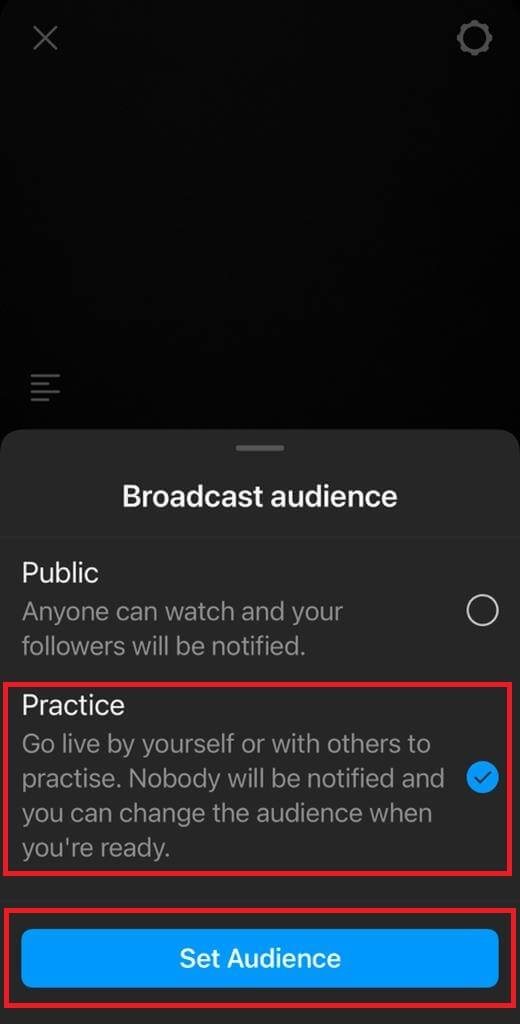
Sie können dann Ihre wichtigsten Punkte durchgehen oder ausführlich sprechen. Die Idee ist, dass Sie es langsam angehen lassen. Wenn Sie dann für die Öffentlichkeit live gehen wollen, schalten Sie von "Übung" auf "Öffentlich" um.
6. Mahnungen sind nützlich
Live-Videos sind schnelllebig und können sehr lange dauern. Wenn also neue Zuschauer der Sendung beitreten, vergessen Sie nicht, sie an das Thema zu erinnern und daran, warum sie dranbleiben sollten.
Profi-Tipp: Fügen Sie einen Kommentar hinzu und heften Sie ihn oben an, damit die Besucher mehr über das Thema Ihrer Live-Sitzung erfahren, anstatt sich auf Vermutungen zu verlassen.
7. Engagieren Sie sich mehr mit Gästen und Co-Moderatoren
Steigern Sie das Engagement Ihres Live-Streams, indem Sie jemanden einladen, Ihre Sitzung zu moderieren. Das bringt eine neue Perspektive in das Live-Video und ermöglicht es Ihnen, sich besser mit Ihrem Publikum zu verbinden, indem Sie Ihre Zuschauer zu einem Teil Ihres Streams machen.
Tippen Sie dazu auf das Personensymbol am unteren Rand des Bildschirms.
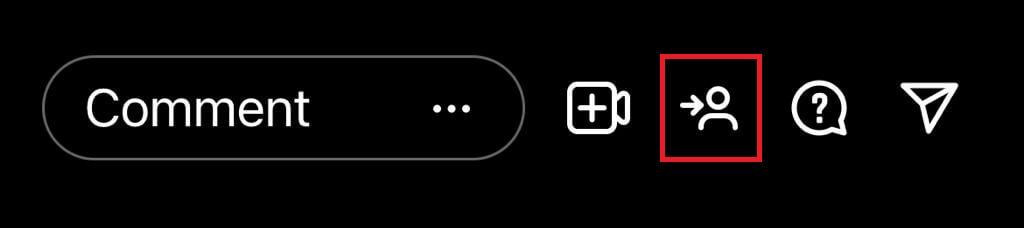
8. Moderieren Sie Ihren Live-Chat
Mit der Live-Chat-Moderation ist es möglich, sich vom Lärm auf Instagram Live abzuheben. Wenn Sie also unangemessene Wörter in Ihrem Kommentarbereich stören, können Sie beleidigende Kommentare mit bestimmten Phrasen filtern oder ausblenden.
Um Kommentare zu filtern, gehen Sie zu "Einstellungen" und dann zu "Datenschutz". Wählen Sie dann "Versteckte Wörter" und schalten Sie "Kommentare ausblenden" ein. Sie können auch die Option "Erweiterte Kommentarfilterung" verwenden und einen "Live-Moderator" mit der Moderation des Live-Chats beauftragen.
9. Markieren Sie Ihren Live-Stream
Wenn Sie auf Instagram live gehen, sollten Sie nicht vergessen, Ihre Markenelemente einzubinden. Das können Sie tun, indem Sie das Live-Streaming-Studio von Wave.video nutzen und Ihr Logo, Ihre Markenfarben usw. einbinden.
Darüber hinaus können Sie Countdown-Timer, Videos und Grafiken erstellen, um Ihren Live-Stream zu bewerben.
Wenn Ihre Bemühungen mit Ihrer Marke übereinstimmen, fördert dies natürlich den Wiedererkennungswert der Marke und die Affinität Ihres Publikums.
10. Speichern und Wiederverwenden Ihrer Instagram Live-Sitzungen
Das Beste, was Sie nach dem Ende Ihres Instagram Live-Videos tun können, ist, es zu speichern und wiederzuverwenden. Dies hilft Ihnen nicht nur, das Video zu den Menschen zu bringen, die es zuvor verpasst haben, sondern baut auch eine Content-Engine mit Videos und Schnipseln auf, die es wert sind, in sozialen Netzwerken geteilt zu werden.
Vergessen Sie auch nicht, Ihr Instagram Live-Video mit Ihren Stories zu teilen, um eine größere Reichweite zu erzielen.
Denken Sie daran, dass ein nachhaltiges, allmähliches Wachstum Ihrer Instagram Live-Sitzungen engagierte, strategische Bemühungen erfordert, und die Wiederverwendung der Live-Videos ist eine davon.
Sind Sie bereit, mit Ihrem Computer auf Instagram live zu gehen?
Wir hoffen, dass diese Anleitung, wie man auf Instagram live auf dem Computer geht, Ihnen dabei hilft, Ihr Instagram-Publikum direkt von Ihrem Computer aus zu erreichen, zu verbinden und zu engagieren. Sie müssen nicht mehr zum Telefon greifen und es stundenlang in der Hand halten, um mit Ihren Zuschauern zu interagieren.
Nutzen Sie diese willkommene Abwechslung vom Griff Ihres Smartphones.
Und wenn Sie wissen möchten, wie Sie einen Instagram-Post mit Musik unterlegen können, sollten Sie diesen Artikel unbedingt lesen.




